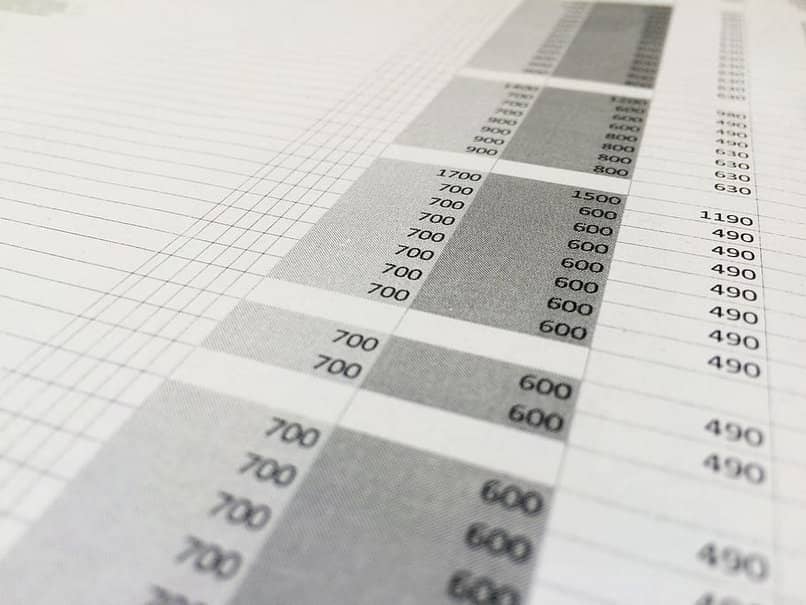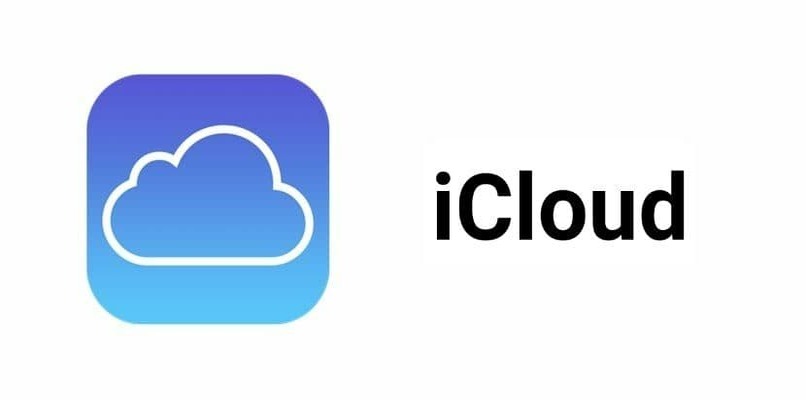يعد تنسيق الأرقام المخصص أحد أبسط سمات Excel التي يمكنك من خلالها تطبيق قناع لتغيير مظهر أي قيمة مدرجة في نفس الخلية. إذا كنت مهتمًا بمعرفة كيفية فصل الأرقام بمسافات في Excel ، فعليك الانتباه إلى هذا البرنامج التعليمي حيث نعرض لك الخطوات اللازمة لتحقيق ذلك.
ما هي خطوات فصل الأرقام في Excel؟
من الممكن فصل الأرقام في Excel بسهولة. سواء كان ذلك بمسافات أو بواصلات أو عن طريق تغيير النقاط إلى فاصلات ، يسمح لك البرنامج بتعديل مظهر القيمة في أي خلية. لتنفيذ هذا الإجراء ، يجب تحديد تنسيق رقم مخصص من تنسيق الخلية ، للإشارة إلى نوع الإخراج الذي تريد الحصول عليه.
من المهم أن تعرف أن تنسيق الأرقام المخصص هو إحدى ميزات Excel التي تتيح للمستخدمين تحديد نوع الإخراج لعنصر رقمي يتم إدراجه في خلية. يجب أن يأخذ هذا التنسيق في الاعتبار القواعد المنصوص عليها في Excel ويعمل على تسهيل فصل القيم العددية في مجموعات فرعية معينة.
لذلك ، إذا كنت تريد استخدام تنسيق الأرقام المخصص ، فأنت بحاجة إلى تحديد قناع وفقًا لاحتياجاتك أو تفضيلاتك وتخزين النوع الجديد من أمر “تنسيق الخلايا”. لذلك ، سيقوم Microsoft Excel بتطبيق هذا التنسيق الجديد طالما قمت بتطبيقه على خلية واحدة أو أكثر.
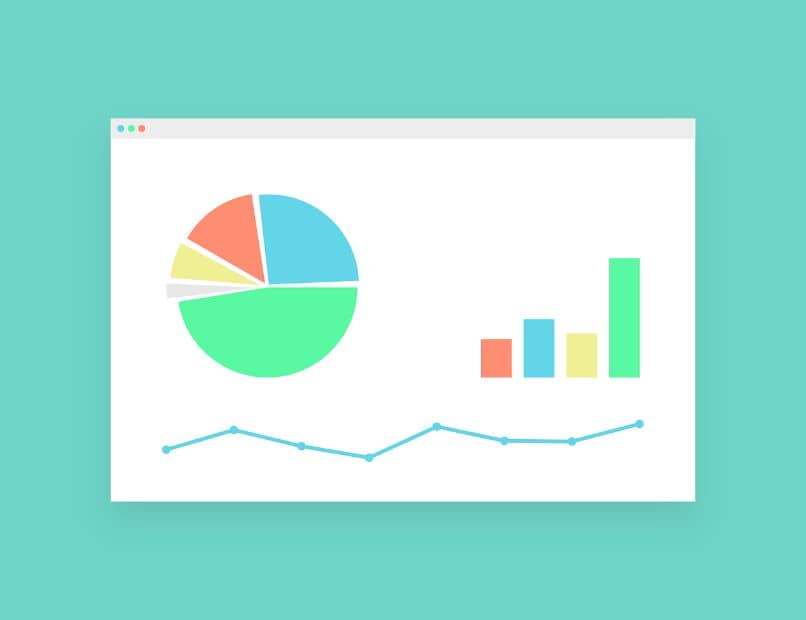
بمسافات
بهذا المعنى ، من الممكن فصل الأرقام بمسافات في Excel. للقيام بذلك ، تحتاج إلى الانتقال إلى خلية معينة تحتوي على قيمة رقمية. ثم انقر فوق علامة التبويب “الصفحة الرئيسية” وفي قسم “الرقم” ، انقر فوق السهم الذي يظهر في الزاوية اليمنى السفلية. على الفور ، سيتم فتح نافذة تتوافق مع “تنسيق الخلايا”.
في تنسيق الخلية ، حدد موقع وانقر فوق علامة التبويب “الرقم” حيث ستجد فئات مختلفة. حدد الخيار “مخصص” وفي مربع النص لحقل “النوع:” ، ضع المؤشر لكتابة تنسيق جديد. إذا كنت تريد فصل الأرقام إلى مجموعات من ثلاثة عناصر اكتب: ### “” ### “” ### “” ### واضغط على “موافق”.
من ناحية أخرى ، إذا كنت تفضل إنشاء مجموعات فرعية من عنصرين ، يجب عليك كتابة المربع “النوع”: ## “” ## “” ## “” ## والنقر فوق الزر “موافق”. يمكنك حتى إنشاء مجموعات فرعية من ثلاثة وعنصرين على النحو التالي: ### “” ## “” ### “” ##. تشير علامات الاقتباس إلى المسافات التي ستضيفها إلى كل مجموعة فرعية.
مع واصلات
يمكنك أيضًا فصل الأرقام باستخدام واصلات في Excel. للقيام بذلك ، انقر فوق الخلية التي تريد تنسيقها وانقر فوق السهم الموجود في قسم “الرقم” للوصول إلى تنسيق الخلية. هناك ، افتح علامة التبويب “رقم” وتحت “مخصص” اكتب النوع: ### – ### – ### – ### إذا كنت تريد إنشاء مجموعات فرعية من ثلاثة عناصر.
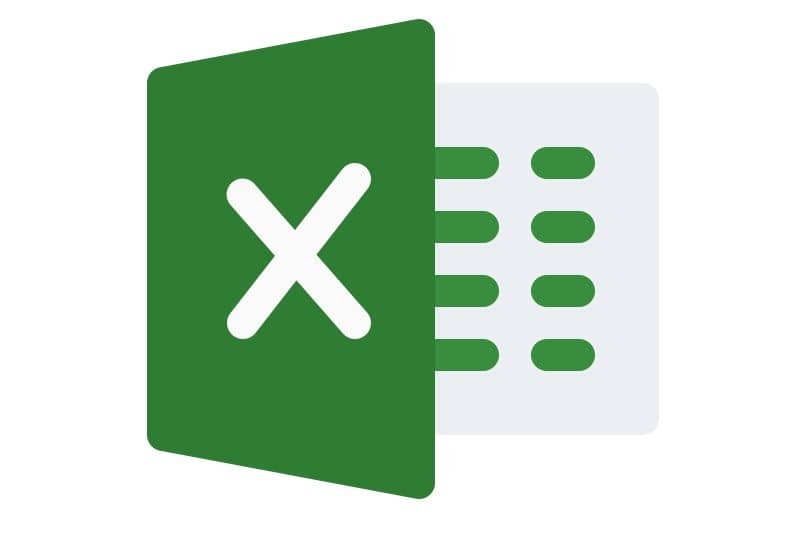
إذا كنت تفضل إنشاء مجموعات فرعية من عنصرين وفصلهما بواصلات ، فيجب عليك كتابة في مربع “النوع”: ## – ## – ## – ##. بينما ستحتاج المجموعات الفرعية المكونة من ثلاثة عناصر وعنصرين إلى التنسيق ### – ## – ### – ##. أخيرًا ، اضغط على الزر “موافق” لإضافة تنسيق الأرقام المخصص الجديد.
كيفية فصل النص في نفس الخلية في إكسيل؟
من الممكن فصل النص في نفس الخلية في Excel. للقيام بذلك ، يجب أن تذهب إلى خلية معينة تحتوي على نص معين. ثم ، انقر فوق علامة التبويب “البيانات” واختر الخيار “نص إلى أعمدة”. في النافذة الجديدة ، حدد مربع “عرض ثابت” إذا كان النص لا يحتوي على فواصل أو علامات تبويب لفصل الحقول واضغط على “التالي”.
سترى بعد ذلك معاينة للبيانات ومسطرة فوق النص الذي تريد فصله. انقر فوق النقاط التي تريد ضبط التباعد فيها لعرض التواريخ التصاعدية واضغط على “التالي”. حدد المربع “نص” وانقر فوق الزر “إنهاء”. لذلك ، سترى النص مقسمًا إلى عدة أعمدة.
يمكنك أيضًا فصل النص باستخدام الدالتين = LEFT (text؛ num) أو = RIGHT (text؛ num) إذا كنت تريد عرض عناصر معينة من السلسلة . استبدل القيمة “text” بالخلية التي يوجد بها النص الذي ستفصله و “num” بعدد الأحرف التي تريد عرضها في خلية أخرى.
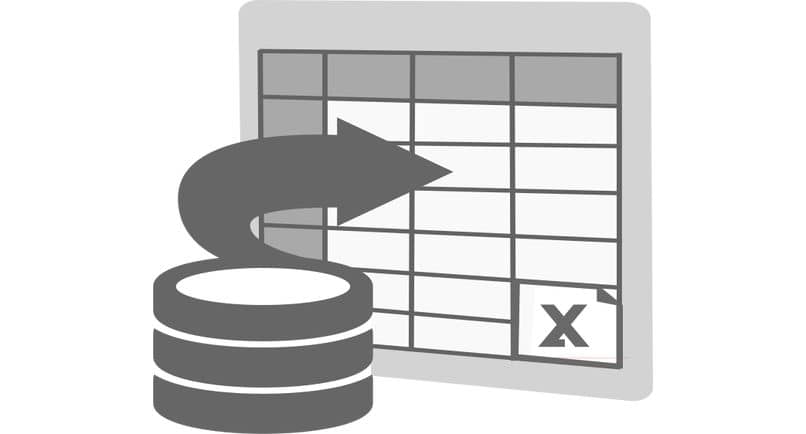
ما هي طريقة إزالة المسافات الزائدة في Excel؟
من الممكن إزالة المسافات الزائدة في Excel باستخدام وظيفة SPACES أو من أدوات التطبيق. ضع المؤشر في الخلية حيث يوجد العنصر الذي تريد تعديله ، وابحث عن قسم “بحث وتحديد” واختر “استبدال”. في النافذة الجديدة ، اضغط على شريط المسافة في مربع “بحث” واضغط على الزر “استبدال”.